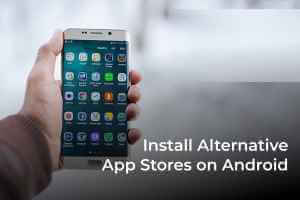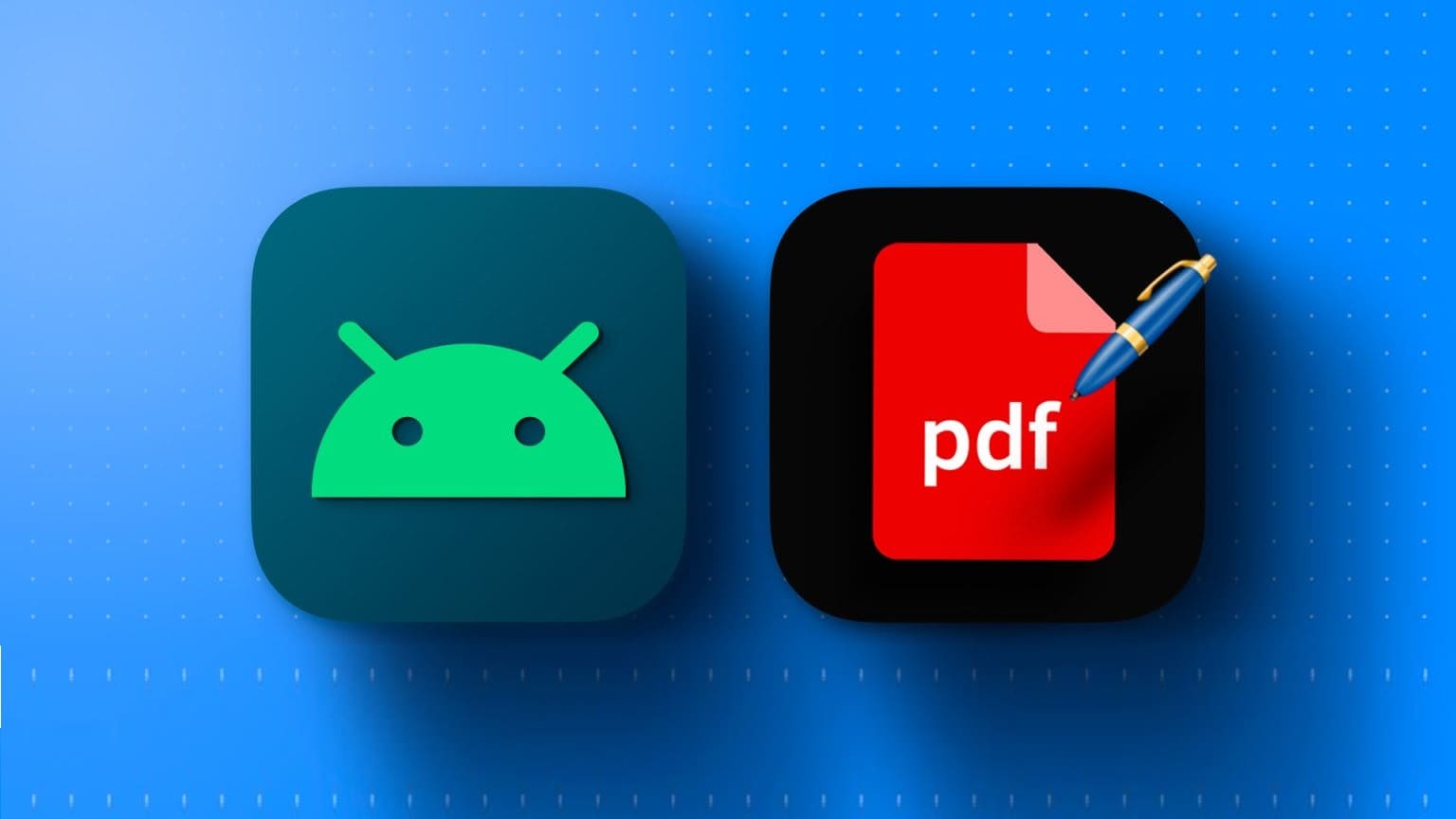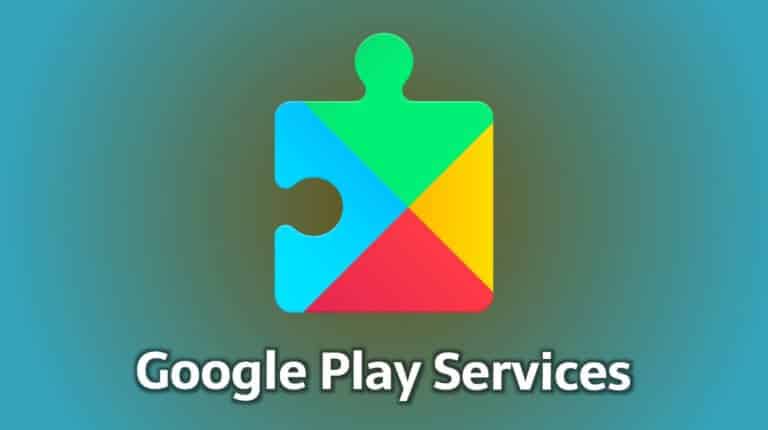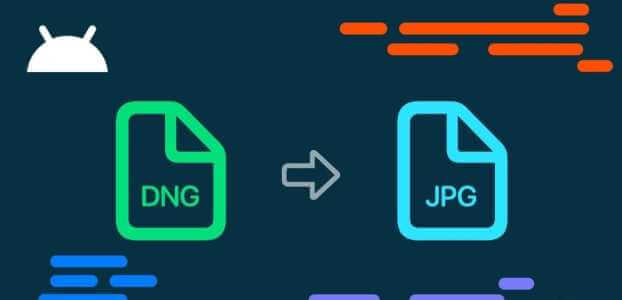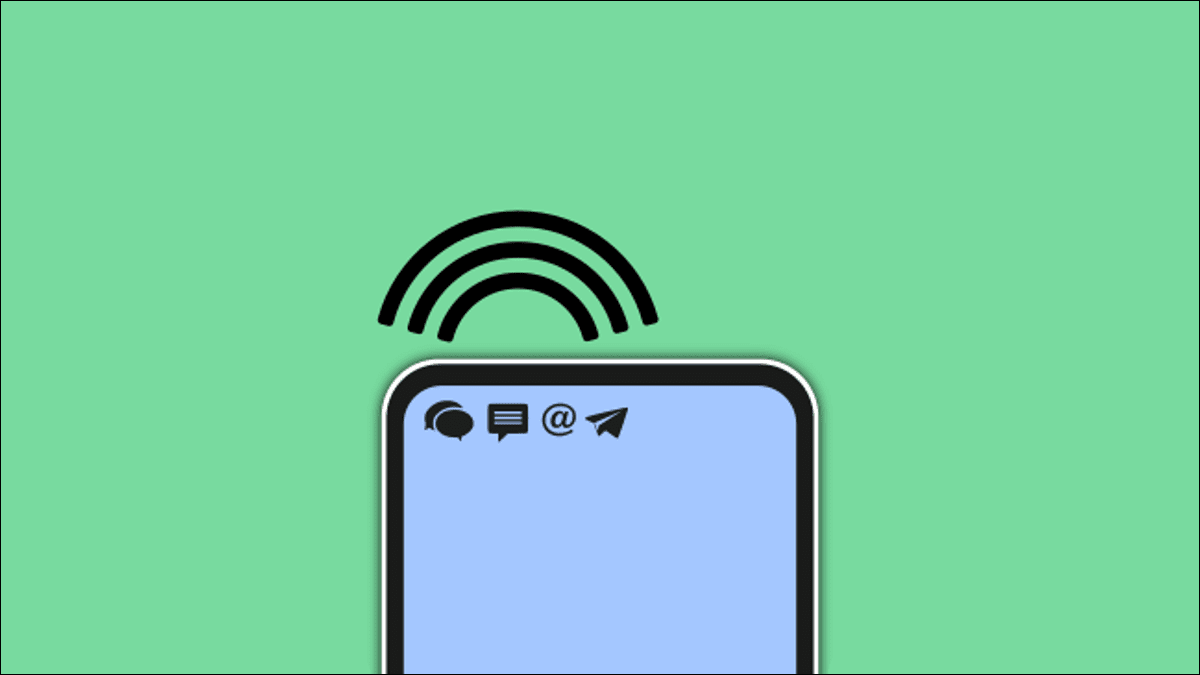Har du uleste e-poster som hoper seg opp og roter til innboksen din? I så fall bør du rydde opp i innboksen. Gmail بريد Din og fjern alle disse e-postene samtidig. Det eneste problemet er imidlertid at dette er en tidkrevende oppgave. Ikke bekymre deg, for vi hjelper deg med å enkelt slette alle uleste e-poster i Gmail på Android. La oss komme i gang.

Slik sletter du alle uleste e-poster i Gmail på Android
Metode 1: I Gmail-appen eller -grensesnittet
Du kan enkelt slette usynlige e-poster i Gmail-grensesnittet eller -appen ved å følge metodene.
Alternativ 1: Velg uleste e-poster manuelt én etter én
Dette er den grunnleggende måten å bli kvitt uåpnede e-poster på.
- Logg på Gmail-kontoen din i Gmail-appen eller nettleseren.
- Gå til innboksen din og velg uleste e-poster én etter én.
- Klikk på sletteikonet (søppelbøtteikonet).
Alle fjernede e-poster flyttes til papirkurven. Du kan tømme papirkurvmappen på det tidspunktet, eller slettede e-poster vil bli slettet permanent etter 30 dager.
Alternativ 2: Via is:unread-kommandoen
is:unread er en kraftig kommando som identifiserer en ulest melding i en overfylt innboks. Slik bruker du den:
- Trykk på søkefeltet øverst i Gmail-appen.
- Skriv inn: ulest i søkefeltet og trykk på søkeikonet på tastaturet.
- Velg de uleste e-postene du vil slette ved å velge boksikonet til venstre for hver e-post.
- Klikk på Merk alle for å velge alle uåpnede e-poster umiddelbart.
- Til slutt trykker du på søppelikonet for å slette det.
Alternativ 3: Via label-kommandoen:ulest
Kommandoen label:unread gir en rask prosedyre for å finne ufiltrerte e-poster. Følg trinnene nedenfor for å søke.
- Åpne Gmail-kontoen din i en nettleser eller app.
- Trykk på søkefeltet øverst på Android-enheten din.
- Skriv nå inn etiketten: ulest i søkefeltet og klikk på søkeikonet på tastaturet.
- Velg e-postene du vil slette ved å merke av i boksen foran hver e-post.
- Klikk på avmerkingsboksen Merk alle hvis du vil fjerne alle uleste meldinger.
- Klikk på søppelikonet for å slette det.
Andre metode: Bruke tredjepartsverktøy
Det finnes flere tredjepartsverktøy for å filtrere meldinger og organisere innboksen din. Noen av disse er som følger.
Alternativ 1: Via ren e-post
Ren e-post Det er en innboksrenser som er utviklet for å administrere innboksen din effektivt. Slik bruker du den.
- Last ned og installer Clean Email-appen fra Google Play Store.
- Åpne appen og logg inn med Gmail-adressen din.
- Klikk på mappen Ulest e-post i venstre sidefelt.
- Velg Merk alle for å merke alle uleste e-poster.
- Trykk på søppelbøtteikonet nederst på skjermen.
- Fullfør prosedyren ved å klikke på bekreftelseslinjen.
Alternativ 2: Av Sane Box
SaneBox.com Det er et nettverktøy som sorterer e-postene dine basert på viktighet. Her er trinnene for å bruke SaneBox.
- Gå inn på Sanebox.com og registrer deg med e-postadressen din.
- Gi SaneBox tilgang til e-postkontoen din for å analysere e-postene dine.
- SaneBox vil identifisere kontakter, nyhetsbrev, butikker og nettsteder som sender deg e-poster og opprette separate mapper.
- Velg e-postmappen du ikke lenger trenger, og klikk på papirkurvikonet for å slette disse e-postene.
- Sanebox vil flytte valgte bekreftede e-poster til papirkurven.
Nå som du vet hvordan du sletter alle uleste e-poster i Gmail på Android-telefonen din, kan du fjerne alle uleste nyhetsbrev eller spam-e-poster fra innboksen din. Send oss dine spørsmål og forslag i kommentarfeltet. Fortsett å lytte til Ahla Home for flere nyttige tekniske guider.